QQ实名注册修改全攻略:轻松掌握实名认证信息的注销与更改
2024-01-29
Windows10无线网卡设置指南
在Windows 10操作系统中,无线网卡是连接无线网络的重要组件。有时,我们可能需要对无线网卡进行一些设置。那么,如何正确设置和使用Windows 10的无线网卡呢?下面就为大家详细介绍。
1、启动你的Windows 10操作系统。然后点击任务栏上的搜索框,使用Cortana(小娜)智能语音助理来帮助你快速找到需要的功能。在搜索框中输入“控制面板”,Cortana会显示出搜索结果,点击“最佳匹配→控制面板”项,进入控制面板程序窗口。
2、在控制面板中,找到“网络和Internet”图标,点击进入。在这个界面中,你可以根据自己的需求和喜好更改系统设置。
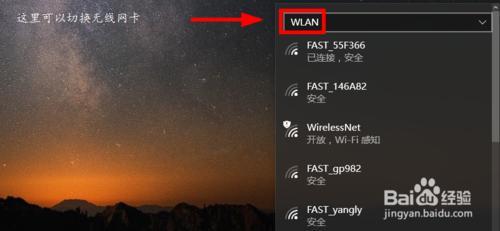
选择“网络和共享中心”选项区域,然后点击“查看网络状态和任务”图标,进入“网络和共享中心”选项。在这里,你可以查看和管理你的网络连接。
再之后,点击左侧的“更改适配器设置”图标,进入“网络连接”选项。在这个选项中,你会看到所有已连接的网络接口,包括无线网卡(WLAN)。
2、鼠标右击“WLAN”图标,在弹出的快捷菜单中选择“属性”项。这样会弹出“WLAN属性”对话框,在这里你可以对无线网卡进行详细的设置。
3、勾选“网络→Internet协议版本4(TCP/IPv4)”复选框,然后点击“属性”按钮。在弹出的对话框中,你可以配置无线网卡的IP地址、子网掩码、默认网关等网络参数。根据你的网络环境进行相应的配置,确保无线网卡能够正常连接到无线网络。
完成以上步骤后,你的Windows 10无线网卡就已经正确设置了。希望这份指南能对大家有所帮助,在使用Windows 10操作系统时能够顺利连接无线网络。
免责声明:本站所有作品图文均由用户自行上传分享,仅供网友学习交流。若您的权利被侵害,请联系我们
标签:无线网卡怎么用
相关文章
2024-01-29
2024-01-29
2024-01-29
2024-01-29
2024-01-28
2024-01-28
2024-01-28
2024-01-28
2024-01-28
2024-01-28
2024-01-28
2024-01-28
2024-01-28
2024-01-28
2024-01-28
站长推荐
煎黄花鱼的家常做法:轻松制作香脆金黄的美味佳肴
酿豆腐泡:简单又美味的家常菜肴
蜂蜜柠檬茶:自制健康美味饮品
家常面条做法大全:轻松烹饪美味的家常面条
沙姜鸡的做法:美味诱人的家常菜肴
简单易上手的pasta做法:美味又健康的意面制作指南
轻松制作高颜值镜面蛋糕,让你的甜品更加梦幻诱人!
白灼基围虾:鲜嫩美味,营养满分
熘肉段的制作:东北经典美食的完美复刻
牛奶炖香菇:简单又美味的甜品制作教程
盐焗鸡蛋:家常美味,轻松制作
牙签肉的制作秘诀:家常做法,轻松享受美味
如何制作香卤熏鱼:马鲛鱼与醇厚卤汁的完美结合
砂锅豆腐:暖心暖胃的家常美味
虾酱空心菜:家常餐桌上的美味传奇